Jenkins是一个开源软件项目,是基于Java开发的一种持续集成工具,用于监控持续重复的工作,旨在提供一个开放易用的软件平台,使软件项目可以进行持续集成。
前言
作为一个新入职场的小白,在公司刚开始接触项目的时候接触到了jenkins,jenkins可以从git上拿到开发人员新上传的代码,然后自动完成更新部署,避免了频繁的对项目进行打包和部署,大大简化了开发流程。因为在学校学习时完全没听说过这个东西,所以这个又是一个需要我去学习的知识点。 (ps:这篇文章内容仅作为学习日记记录学习过程使用。所安装的jenkins是最新版本,高版本的jenkins已经弃用java8了,改为了java11,低版本的jenkins插件安装也会失败。)
一、准备运行环境
因为jenkins 运行依赖于java 环境,所以需要下载安装jdk。
我这里用VMware自个创建的一个虚拟机,使用的系统是centos7,在配置虚拟机的时候把软件选择为带GUI的服务器,创建完成之后是这个样子。
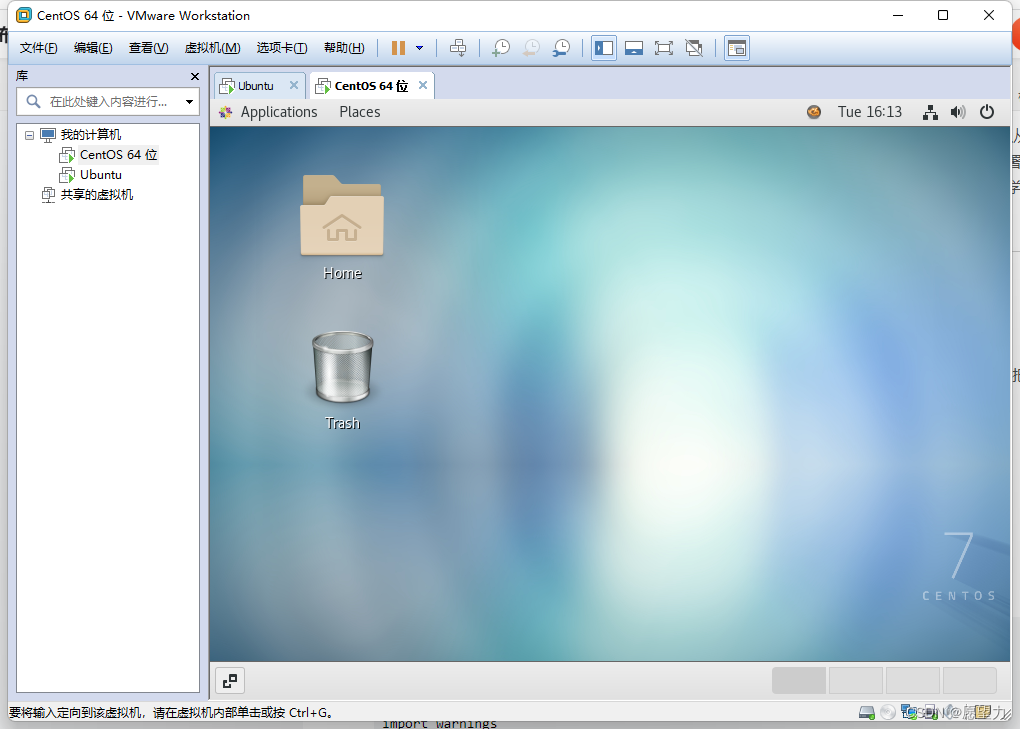
可以在左上角的application系统工具里找到终端,点进去就是命令行界面。使用rpm -qa | grep java 命令检查是否已经有java,因为系统自带的是Java8的,但是较高版本的jenkins已经弃用Java8。

所以我们使用 rpm -e --nodeps 命令将他们全部删除。
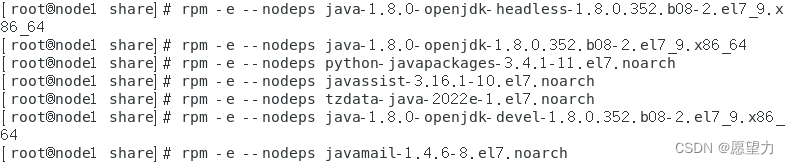
再次使用rpm -qa | grep java 命令检查是否有没删除的软件和安装包。用 cd 命令进入 /usr/local 目录,使用yum命令重新下载更换成Java11。
yum install fontconfig java-11-openjdk

查看Java是否找到。

然后安装Tomcat,可以从官网下载tomcat软件包(tomcat下载地址)。
这里我下载的9.0.69的版本,格式为 tar.gz。在 /usr/local 目录下mkdir创建存放tomcat的文件夹,下载好后可以直接将文件拉到虚拟机的指定目录下,会自动上传。或者使用ftp工具上传文件(最好放在 /usr/local/tomcat 目录下,主要是好记)。当然,还可以直接在虚拟机上自带的火狐浏览器器里下载。下载好的文件会在 /tmp 目录下的一个带着你用户名的文件夹里,比如我的用户名为 qa ,则我可以在 /tmp/mozilla_qa0 里面找到我下载好的东西。
![]() 使用 cp 命令将tomcat的压缩包复制到 /usr/local/tomcat 文件夹里。
使用 cp 命令将tomcat的压缩包复制到 /usr/local/tomcat 文件夹里。
cp /tmp/mozilla_qa0/apache-tomcat-9.0.69.tar.gz /usr/local/tomcat/apache-tomcat-9.0.69.tar.gz
cd 命令进入 /usr/local/tomcat文件夹,在tomcat文件夹解压tomcat压缩包。.
tar -zxvf apache-tomcat-9.0.69.tar.gz
在tomcat目录里启动tomcat,在GUI界面的application找到火狐浏览器打开,访问路径 192.168.122.1:8080
sh apache-tomcat-9.0.69/bin/startup.sh如果没有启动成功请进入tomcat目录下bin目录,找到startup.sh文件,使用 sh 命令运行脚本。启动成功访问界面。
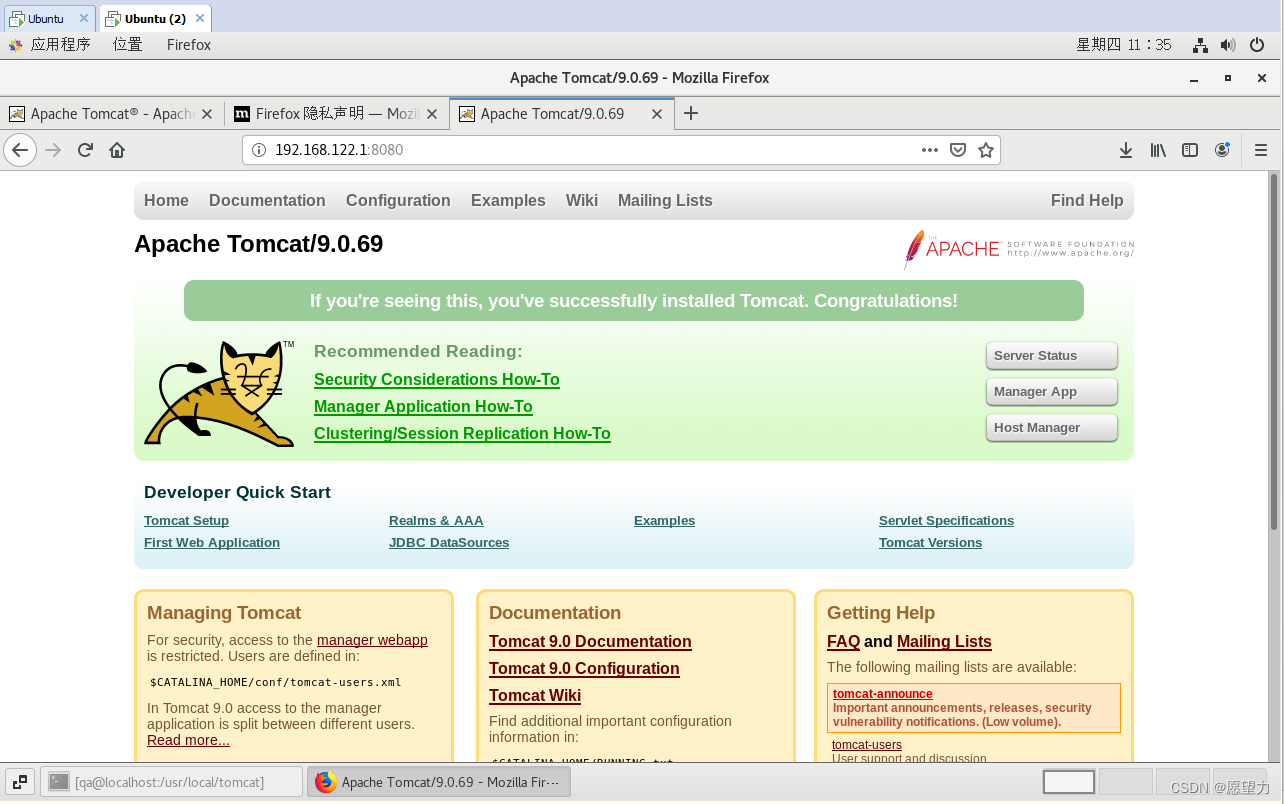
然后下载jenkins,选择上传jenkins的war包或者在火狐浏览器里到官网直接下载jenkins的war包,使用 cp 命令将war包复制到tomcat的webapps目录下运行,这里 /tmp/mozilla_qa0/ 记得修改成自己用户名的文件路径。(jenkins war包下载地址)
cp /tmp/mozilla_qa0/jenkins.war /usr/local/tomcat/apache-tomcat-9.0.69/webapps/jenkins.war
之后就可以通过主机ip加端口号加 /jenkins 访问jenkins,例如192.168.121.1:8080/jenkins.

根据提示使用 cat 命令打印出密码复制到输入框中。验证成功后选择安装推荐的插件就行。
cat /root/.jenkins/secrets/initialAdminPassword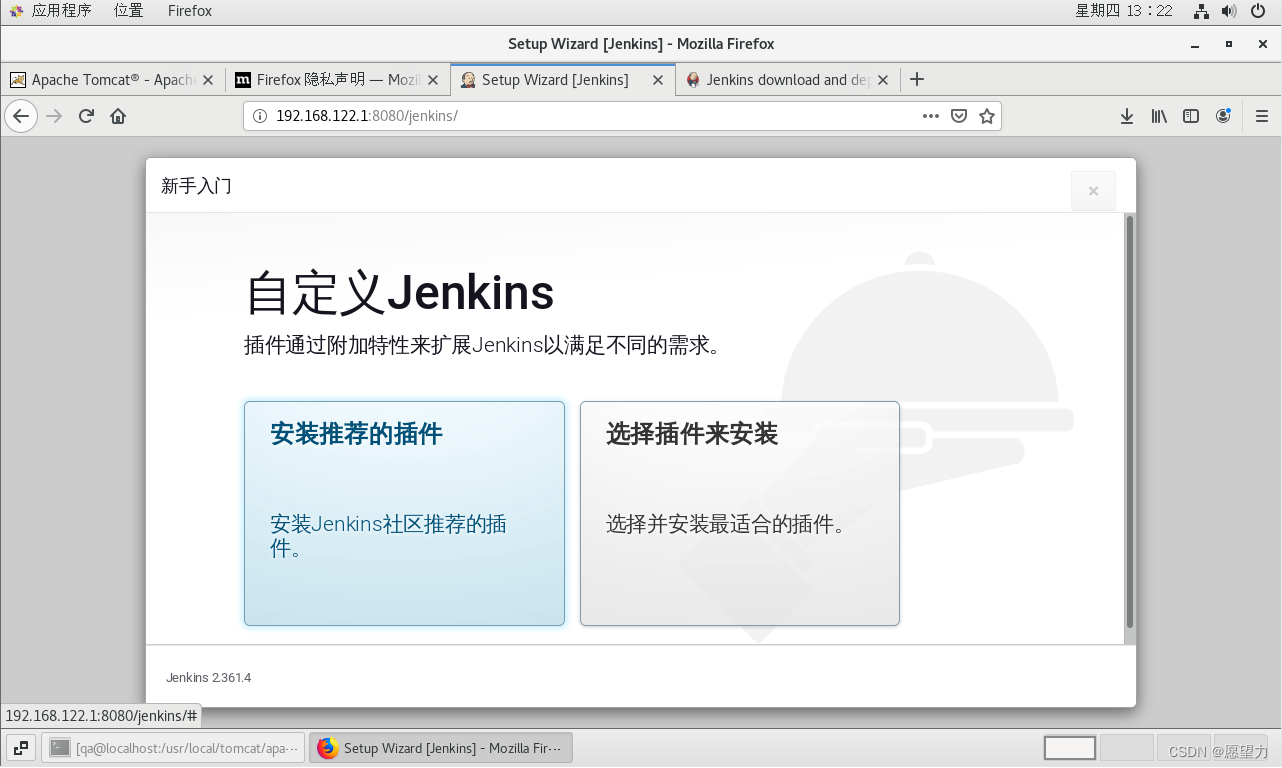
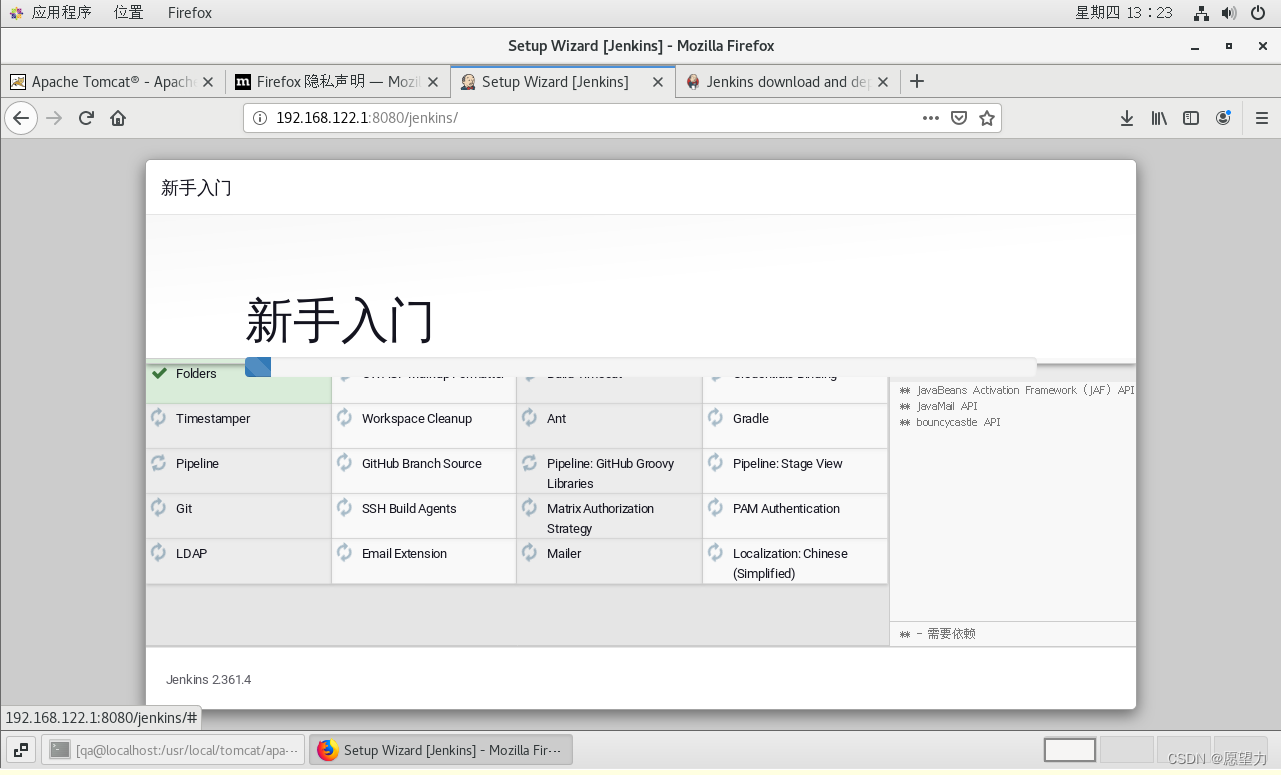 创建账户,用户名admin,密码可以使用开始的那个密码(最好改成自己的),也可以自己修改。下面还有个邮箱填写,填自己邮箱就行。
创建账户,用户名admin,密码可以使用开始的那个密码(最好改成自己的),也可以自己修改。下面还有个邮箱填写,填自己邮箱就行。

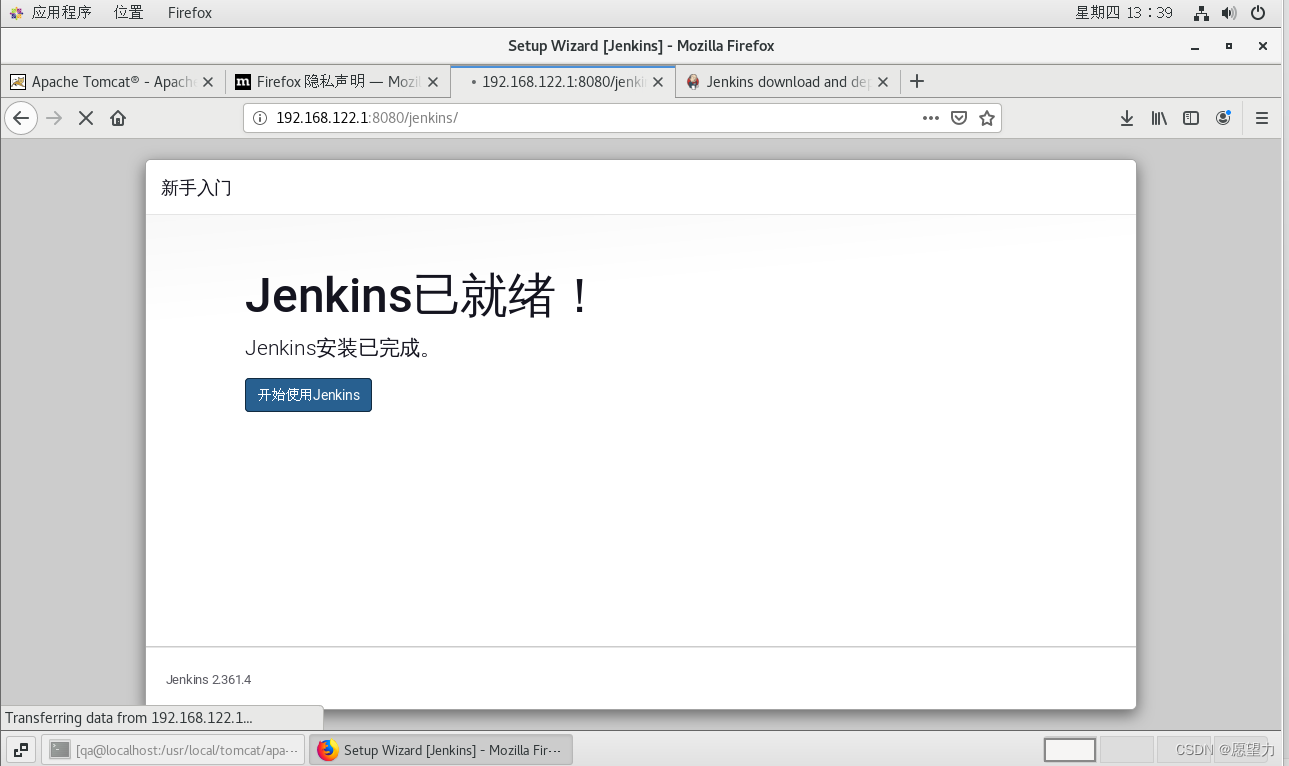
所有工作完成后进入。到这里jenkins已经成功安装。

如果想在虚拟机系统以外的浏览器查看成果,找到网络适配器打开VMware8,再关闭防火墙就可以通过ip+8080(tomcat默认端口是8080)+/jenkins访问了。
但是,如果不想关闭防火墙,就需要开放指定端口。可以使用下面命令。
firewall-cmd --add-port=8080/tcp查看端口是否已经开放。
firewall-cmd --query-port=8080/tcp![]()
端口开放了以后登陆jenkins就不需要关闭防火墙。






















 398
398











 被折叠的 条评论
为什么被折叠?
被折叠的 条评论
为什么被折叠?








